神舟K680G-i7D1笔记本是一款2014年推出的游戏笔记本电脑,这款电脑搭载了英特尔 酷睿i7 4代系列处理器以及NVIDIA GeForce GTX 780M+Intel GMA HD 4600双显卡,轻松运行各大热门游戏,带领您声临其境的进入这虚拟世界,那么这款神舟K680G-i7D1笔记本要怎么进入pe设置重装呢?今天,为大家分享神舟K680G-i7D1笔记本进入pe设置重装的操作方法。
一、安装前准备
1、笔记本或台式电脑一台
2、iso系统镜像下载
3、4G及以上U盘
二:重装步骤
1、首先,我们将已经下载好的原版win7系统镜像文件存放在u盘启动盘的目录中,如图所示:
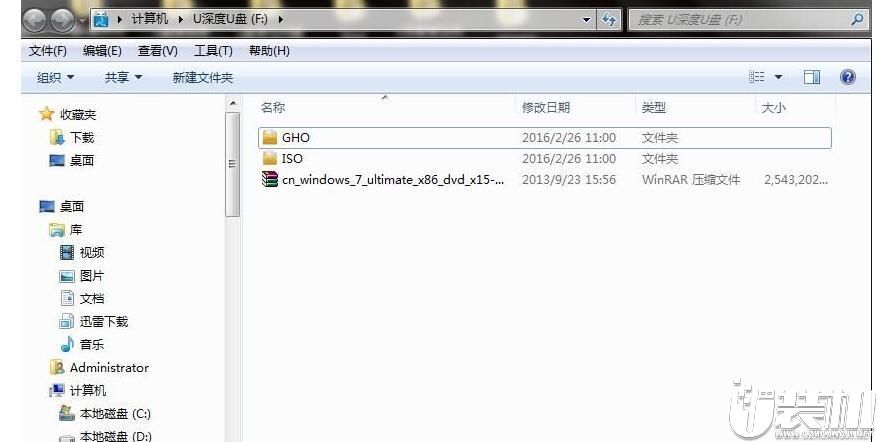
2、先将u深度u盘启动盘连接到电脑,重启电脑等待出现开机画面时按下启动快捷键,使用u盘启动盘进入u深度主菜单,选择【02】u深度Win8PE标准版(新机器),按下回车键进入,如图所示:
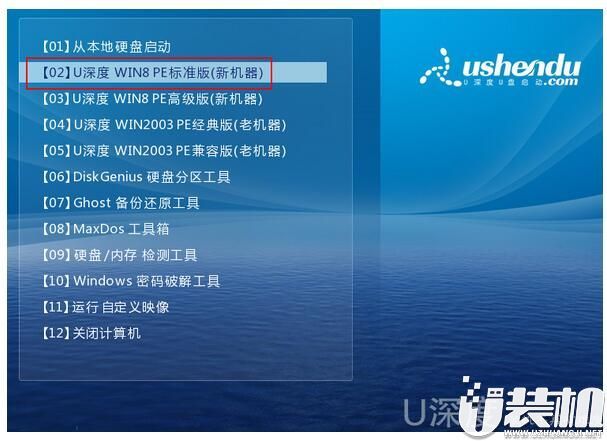
3、进入pe后会自启u深度pe装机工具,首先点击"浏览"将保存在u盘的系统镜像添加进来,接着选择c盘作系统盘存放镜像,点击“确定”即可,如图所示:
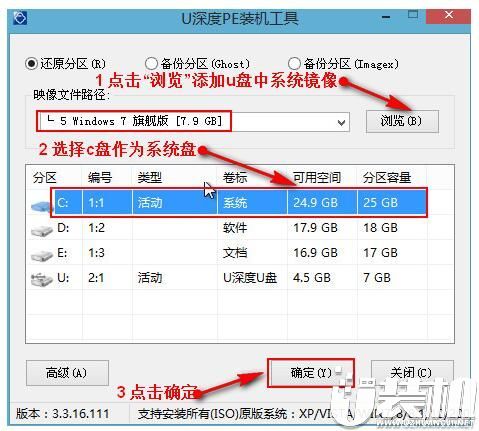
4、点击"确定"后,系统会弹出格式化提示框,点击"确定"即可,如图所示:

5、系统安装工具会将原版win7系统镜像包释放到所选择的分区当中,释放完成后所出现的提示重启窗口中可点击确定或者等待10秒让电脑重新启动,如图所示:

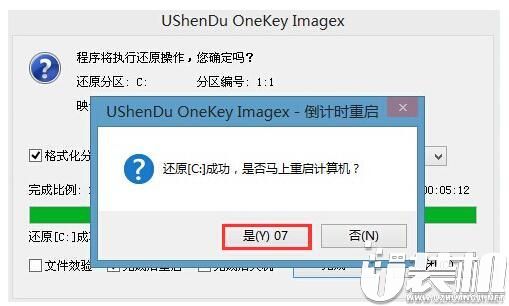
6、重启后系统就会自动进行安装,我们等待完成即可,如图所示:

以上,就是本期的全部内容。如果您在重装系统的时候不懂怎么进入pe系统,不妨参考本教程!
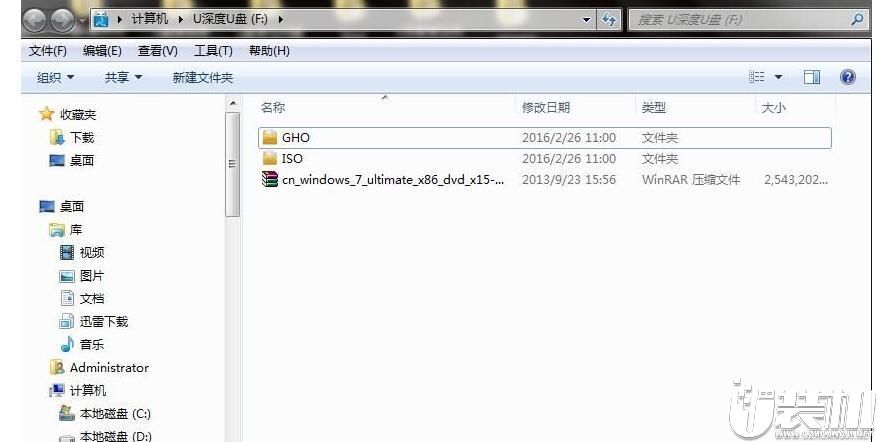
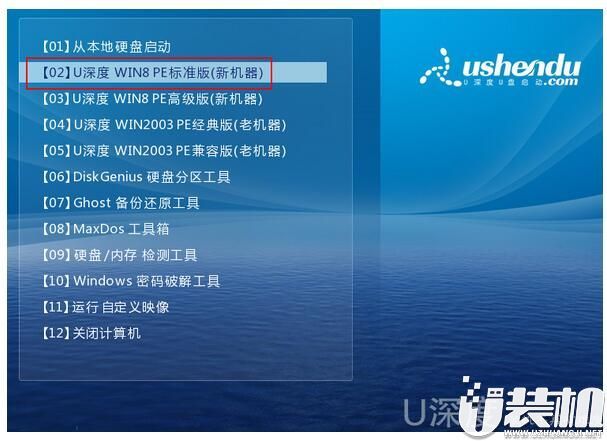
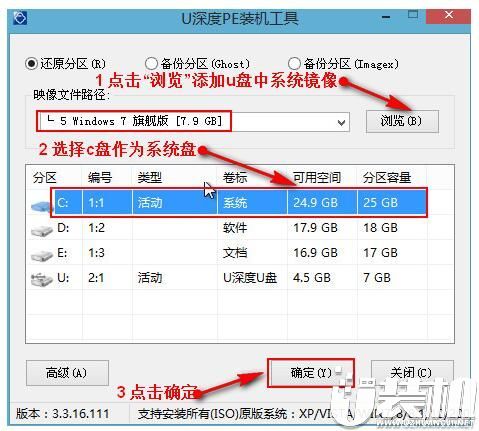


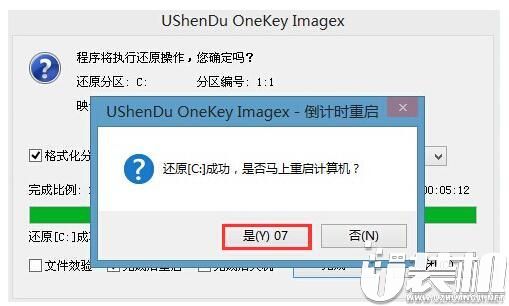

 萨卡班甲鱼养成游戏中文版
萨卡班甲鱼养成游戏中文版
 下载
下载
 wold文档官方版
wold文档官方版
 下载
下载
 模拟樱花校园生活中文版
模拟樱花校园生活中文版
 下载
下载
 新十年帝骑腰带模拟器安卓版
新十年帝骑腰带模拟器安卓版
 下载
下载
 斯基比迪厕所合并大师游戏
斯基比迪厕所合并大师游戏
 下载
下载
 无双WiFi助手软件最新版
无双WiFi助手软件最新版
 下载
下载





